
Tänu funktsioonile iCloud Photo Library saavad kõik Apple'i seadme kasutajad seda teha hoidke kõik meie fotod ja videod sünkroonis, mis tahes väljaandes, kõigi meie seadmete hulgass iPhone, iPad, iPod touch, Mac ja Apple TV, nii et meil oleks need alati saadaval kõikjal.
IOS 10 ja varasemate versioonidega tehakse iCloudi fototeegi värskendusi ainult WiFi-ühenduse kaudu, kuid eelseisva iOS 11 saabumisega (ja neile, kes juba beetaversiooniga töötavad) Mobiilse andmesidevõrgu abil saab iCloudi üles laadida ka fotosid ja videoid meie iPhone'ist. Õnneks on Apple lisanud võimaluse selle võimaluse deaktiveerida ja kõik läheb tagasi nii, nagu see oli varem.
Fotode värskendused iCloudis ilma mobiilse andmesideta
Kõik soovijad saavad deaktiveerida oma iCloudi fototeegi värskendused mobiilsete andmesideühenduste kaudu nii, et värskendused toimuvad alles siis, kui terminal on ühendatud WiFi-võrguga. Nimelt mobiilivärskenduste keelamine ei mõjuta üldse värskendusi Wi-F-võrkude kaudui.

Seda meedet soovitatakse eriti neile kasutajatele, kellel on piiratud andmekava, mis on Hispaanias ja teistes riikides väga levinud. Põhjus on väga lihtne: kui loome ühenduse mobiilse leviala abil (näiteks kui jagame oma iPhone'is Internetti rannas oleva Maci juurde), siis meie arvutid "ei tea", et oleme ühendatud mobiilse andmesidevõrguga, kuna need tuvastage see tavalise WiFi-võrguna, nii et arve hirm võib olla märkimisväärne.
Selliste valusate olukordade vältimiseks on Apple pakkunud mehhanismi, mis võimaldab peatage iCloudi fototeegi värskendused nii iOS-is kui ka MacOS-is. Muidugi ärge unustage, et üksikasjad, mida näete allpool, tuleb täita kõigis seadmetes, mida kasutate eraldi.
Kuidas peatada iCloudi fototeegi värskendused oma iPhone'is ja iPadis
- Avage rakendus Fotod.
- Valige allosas jaotis "Fotod".
- Kerige lõpuni. Kui rakendus värskendab iCloudis fotosid, näete sinisega sõna "Paus" kõrval teadet, mis teid sellest teavitab. Vajutage nuppu "Paus" ja kinnitage see siis hüpikmenüüs. Rakendus Photos peatab teie iCloudi fototeegi värskendamise kuni täna või homseni, olenevalt teie praegusest kellaajast.
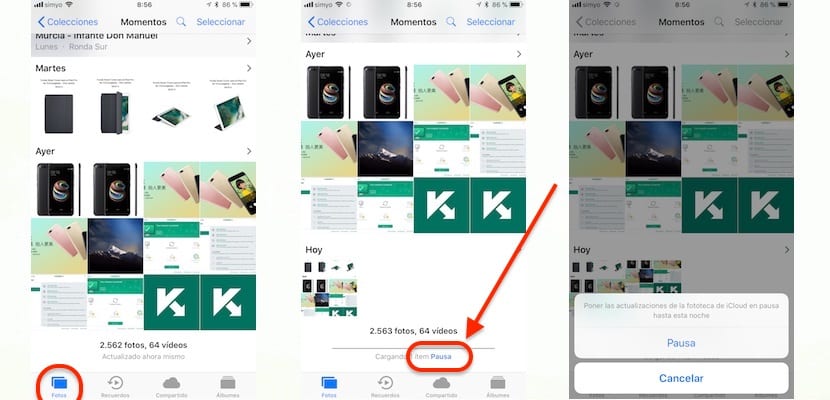
Nüüd näete sinise sõna „Jätka“ kõrval sõnumit „X üksuse laadimine on peatatud“. Peatatud värskenduste jätkamiseks klõpsake lihtsalt nupul Jätka.

Kaks tähelepanekut:
- Kui iCloudi fototeegi mobiilsidevõrgu värskendused on jaotises Seaded → Fotod → Mobiilsed andmed lubatud, peatab rakendus Fotod värskenduse, kui iCloudi üleslaadimiseks on liiga palju üksusi.
- iOS 11 katkestab iCloudi fototeegi üleslaadimise alati, kui iPhone läheb vähese energiatarbega režiimi. energiat.
ICloudi fototeegi värskenduste peatamine Macis
- Avage oma Macis rakendus Photos.
- Klõpsake menüüribal valikut "Fotod" ja valige seejärel "Eelistused".
- Nüüd klõpsake vahekaarti «iCloud».
- Kui soovite, et rakendus Photos peataks teie iCloudi fototeegi värskendamise, vajutage nuppu „Paus üheks päevaks”, nagu näete minu lisatud ekraanipiltidel. Homme tuleb veel üks päev ja siis jätkub värskendus.
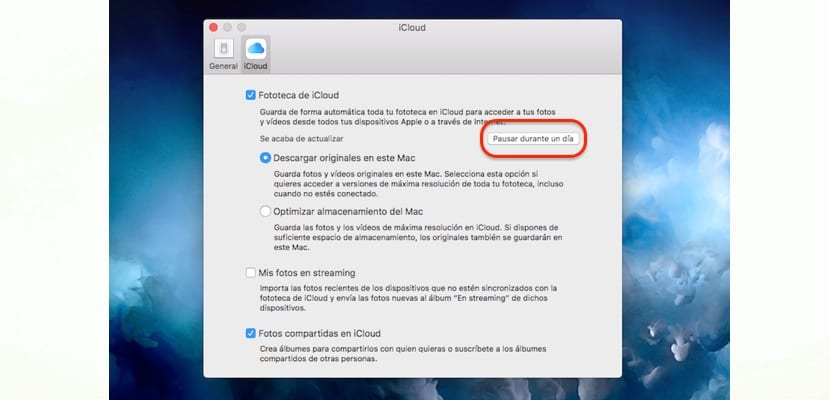
Teie iCloudi fototeegi värskendused peatuvad terveks päevaks ja jätkuvad homme
Kui mingil põhjusel vajate või soovite aktiveerige värskendused uuesti enne pausiperioodi lõppu vajutage lihtsalt nuppu "Jätka".
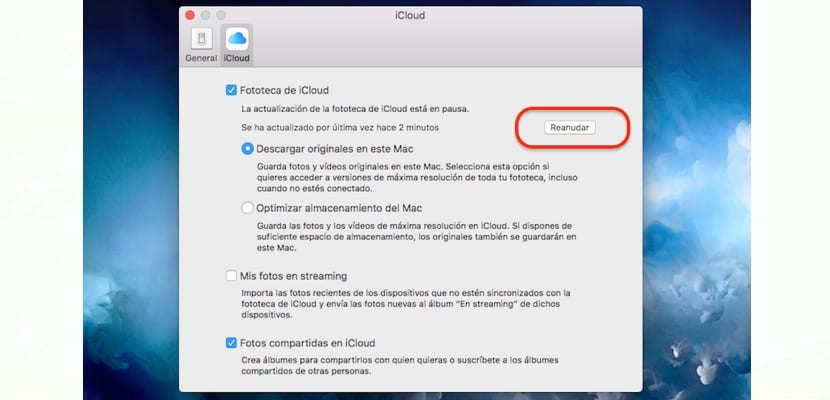
Kui soovite oma iCloudi teegi värskenduse uuesti aktiveerida, on see sama lihtne kui vajutada nuppu Jätka rakenduses Photos -> Eelistused -> iCloud
